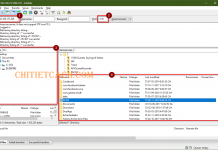Bạn có rất nhiều hình ảnh, video nằm ở các Folder khác trên ổ cứng ngoài, bộ nhớ trong điện thoại Android hay thẻ nhớ. Thì việc tìm lấy hết để lưu vào ổ cứng PC Windows xem ra tốn nhiều thời gian.
Với tính năng mới, Windows 11 có thể giúp bạn tổng hơp tất cả File thuộc hình ảnh, video từ bộ nhớ ngoài. Vậy nếu bạn muốn tìm hiểu cách thực hiện như thế nào thì các bước sau sẽ giúp bạn cách thực hiện.
Nhập tất cả hình ảnh, video vào ổ cứng máy tính Windows 11
Để thực hiện, trước tiên bạn cần kết nối các ổ cứng ngoài hay bộ nhớ trên thiết bị di động vào máy tính Windows.
1️⃣Mở ứng dụng Photos Windows 11.
2️⃣Trên màn hình cửa sổ ứng dụng Photos Windows 11, bạn hãy chọn vào Import. Sau đó, 1 danh sách các bộ nhớ ngoài đang kết nối với máy tính sẽ hiện ra.
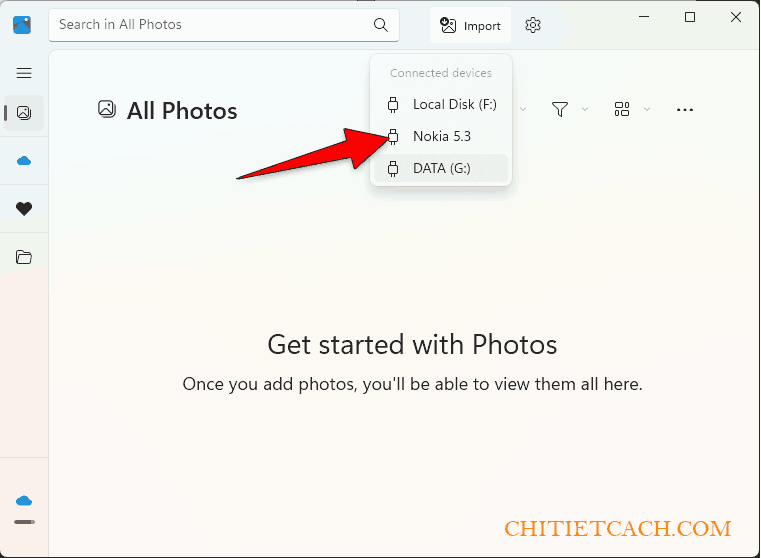
3️⃣ Sau khi chọn bộ nhớ cần Import hình ảnh. Nó sẽ quét và tìm tất cả File có định dạng hình ảnh, video trên bộ nhớ.
📝Nếu có nhiều tập tin hình ảnh, video trong bộ nhớ thì có thể sẽ mất 1 khoảng thời gian để Photos có thể quét hết.
4️⃣ Khi tất cả hình ảnh trên bộ nhớ gắn ngoài của bạn đã được liệt kê. Bạn có thể chọn Select all > Add items.
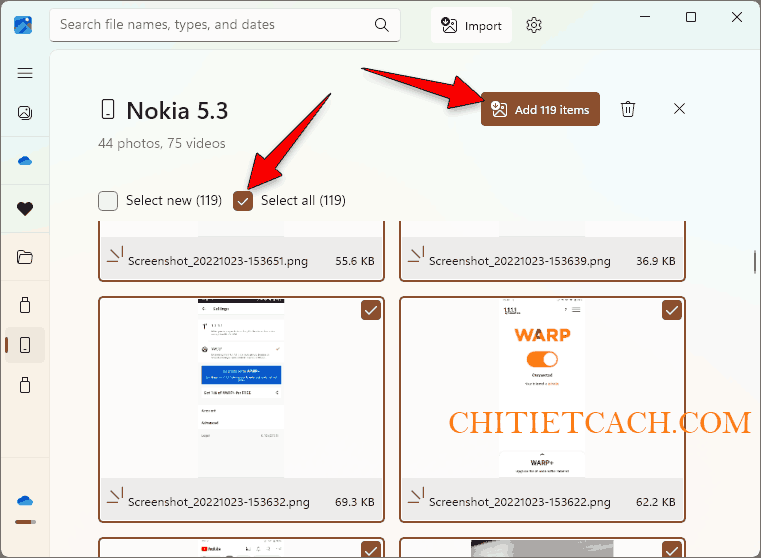
5️⃣ Sau đó, bạn có thể chọn Change để chọn nơi lưu trữ sau khi bạn nhấn Import.
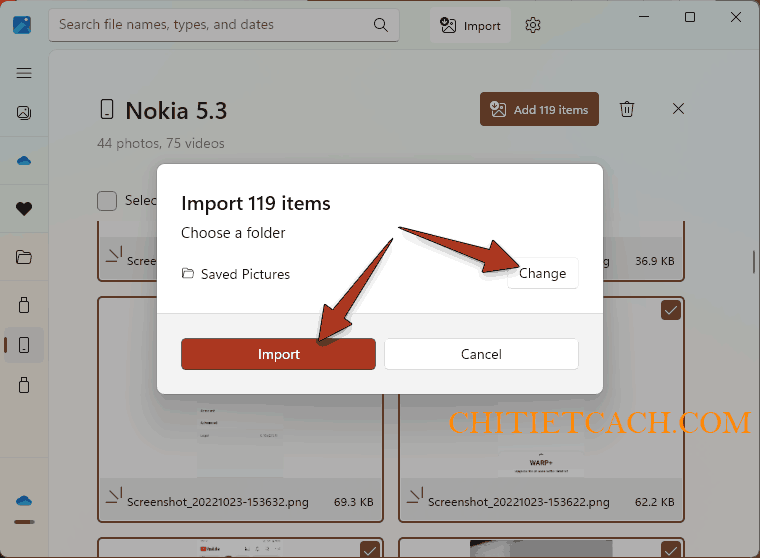
Kết quả là sau khi Import, bạn đã lấy tất cả hình ảnh, video vào ổ cứng trên PC Windows rồi.
Import picture and videos
Ngoài ra, bạn có thể chuột phải vào Folder cần Import hình ảnh, video.
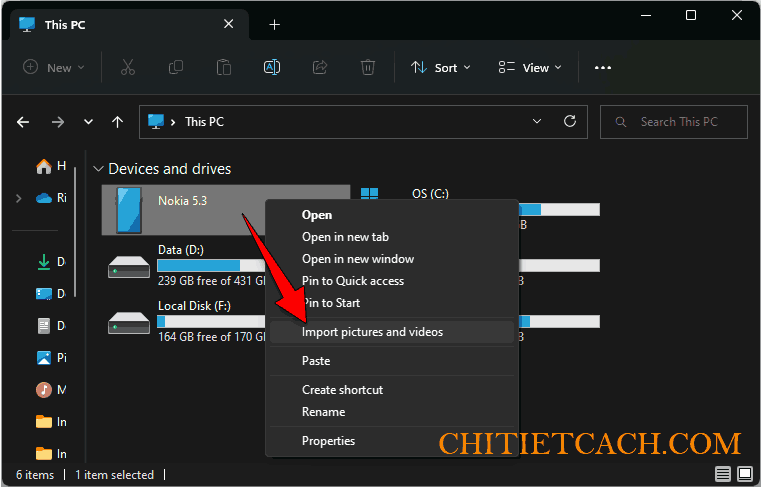
Tiếp theo, Windows sẽ tự động scan tất cả File thuộc hình ảnh, video.
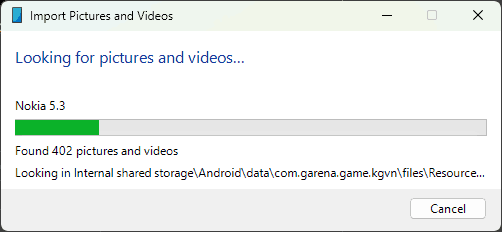
📝Có thể bạn sẽ thấy số lượng File rất lơn vì cách này nó tổng hợp tất cả các File hình ảnh, videos trong từng thư viện của mỗi ứng dụng. Nên ở bước sau bạn nên chọn Review khi Import.
Kết quả, bạn sẽ có tổng số lượng File là hình ảnh và video được tìm thấy.
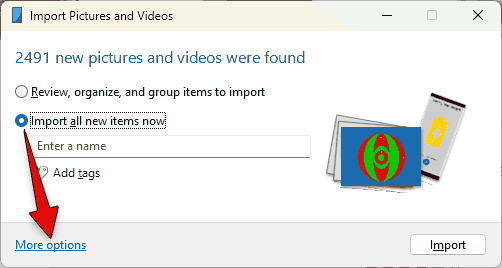
Chọn vào More option để tùy chỉnh nơi lưu trữ, folder cũng như tên File trước khi chọn vào OK để bắt đầu quá trình Import.
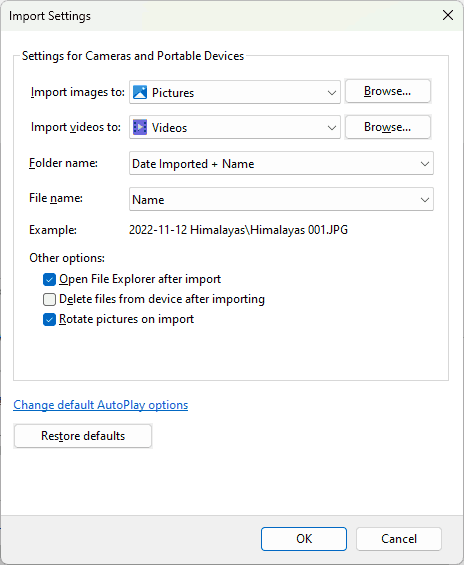
Với 2 cách trên mình đã chia sẻ đến bạn mẹo nhỏ để lấy tất cả hình ảnh cũng như video từ bộ nhớ trong của điện thoại Android. Và lưu trữ nó trên ổ cứng của Windows rồi.
Hy vọng cách trên giúp bạn đỡ tốn công hơn trong việc backup hình ảnh và video.